آموزش راه اندازی و کانفیگ SSH
در پست قبلی به تفاوت دو پروتکل Telnet و SSH پرداخیتم و این موضوع رو فهمیدیم که این دو پروتکل چه تفاوت هایی رو باهم دارند.
در نتیجه متوجه این موضوع نیز شدیم که پروتکل SSH نسخه امن تر از Telnet هستش و اطلاعات در حال تبادل مارو به صورت Secret انتقال میده . ما در این آموزش قصد داریم که نحوه کانفیگ SSH رو با هم بررسی کنیم و با این پروتکل کاربردی بیشتر آشنا بشیم.
SSH یک پروتکل ارتباط از راه دور هستش که در لایه اپلیکیشن مدل osi قرار داره . اطلاعات رو بر اساس TCP انتقال میده و بر روی پرون 22 کار میکنه. ما در این آموزش به نحوه کانفیگ اون بر روی سرور، تغییر پورت جهت اتصال و ریموت شدن به سرور و آشنایی با فایل های مهم و کاربری اون میپردازیم.
زمانی که سرور رو از تیم پشتیبانی وان سرور تحویل میگیرید پروتکل SSH به صورت پیشفرض کانفیگ شده . اما زمانی که شما یک سرور مجازی تهیه می کنید و برای اتصال مشکل میخورید باید از طریق VNC به سرور متصل بشید و بعد از کانفیگ این پروتکل مورد استفاده قرار بدید.
اما در هر صورت ما در این آموزش قصد داریم که پروتکل کاربردی SSH رو بر روی سیستم عامل سرور خودتون نصب کنید.
چطور روی سرور SSH کانفیگ کنیم؟
در ابتدا نصب رو بر روی سیستم عامل ubunutu20 انجام میدیم:
بر فرض این که SSH بر روی سیستم عامل ما نصب نیست . زمانی که این سرویس روی سیستم عامل ما نصب نباشه و قصد اتصال از طریق SSH رو داشته باشیم با این تصویر مواجه میشیم:
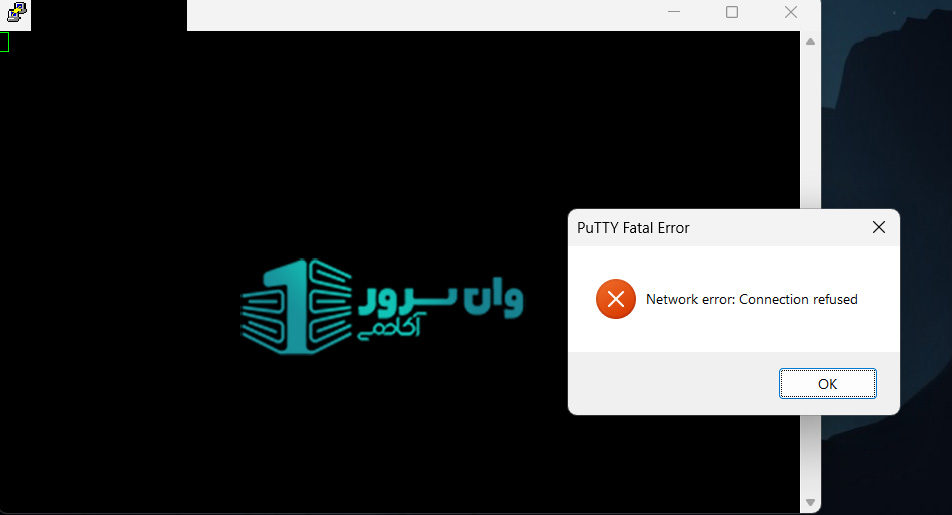
برای وارد شدن به ترمینال و شروع کانفیگ از طریق پنل کاربری به vnc لاگین میکنیم میکنیم . پس از وارد کردن username و password اقدام میکنیم به کانفیگ SSH بر روی سیستم عامل که روی سرور نصب شده:
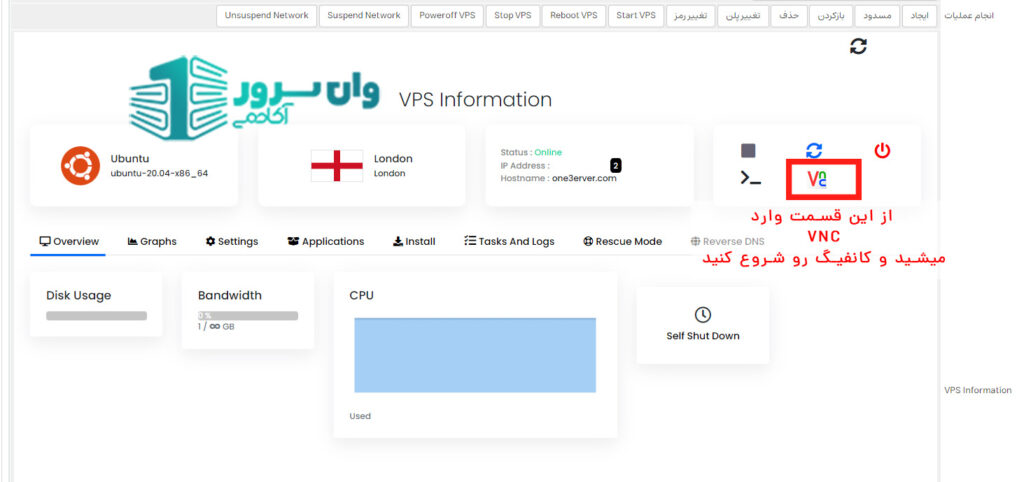
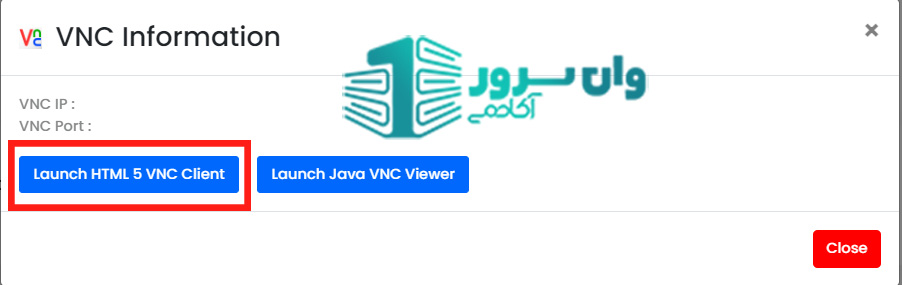
بعد از این مراحل شما باید با این پنجره روبرو بشید:
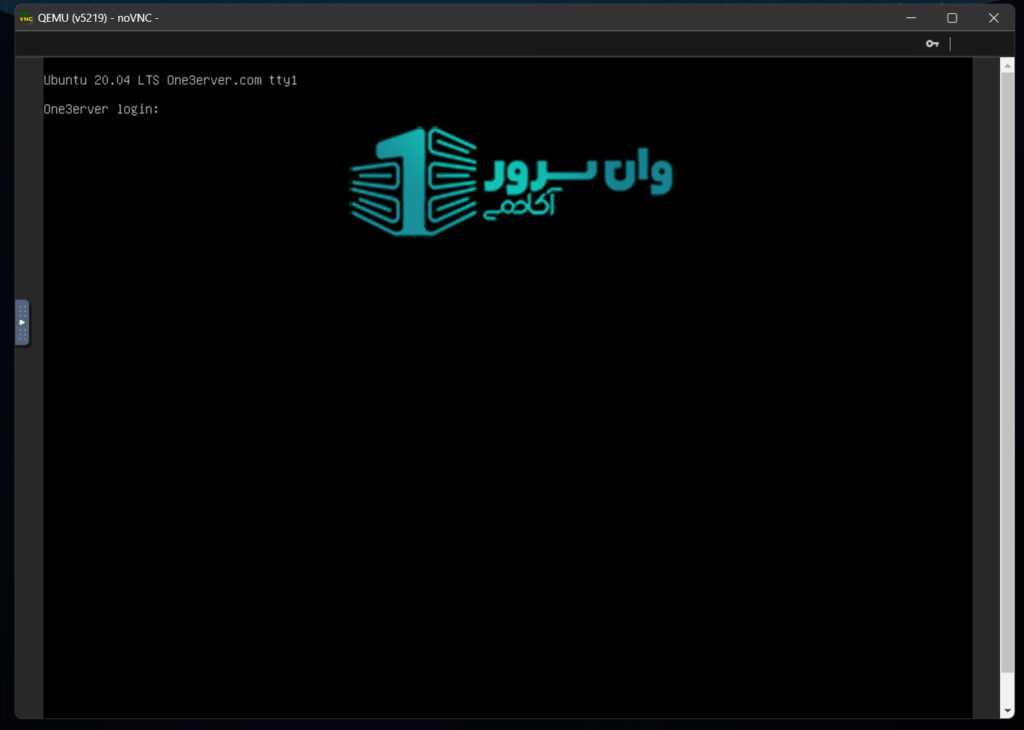
پس از وارد کردن username و password سرور به شما اجازه میدهد که در کانفیگ در ترمینال رو شروع کنید.
(((توجه کنید که در VNC امکان copy و paste نیست)))
در ابتدا سیستم عامل سرور رو به آخرین آپدیتی که اومده بروز رسانی می کنیم:
آپدیت در سیستم عامل های Debian base (ubunutu,…) :
$ sudo apt update
$ sudo apt upgrade آپدیت در سیستم عامل های Redhat base (centos,…) :
$ yum check-update
$ yum updateپس از اینکه سیستم عامل رو آپدیت کردید باید پکیج سرویس SSH رو نصب کنیم:
$ sudo apt install openssh-serverپس از زدن Enter:
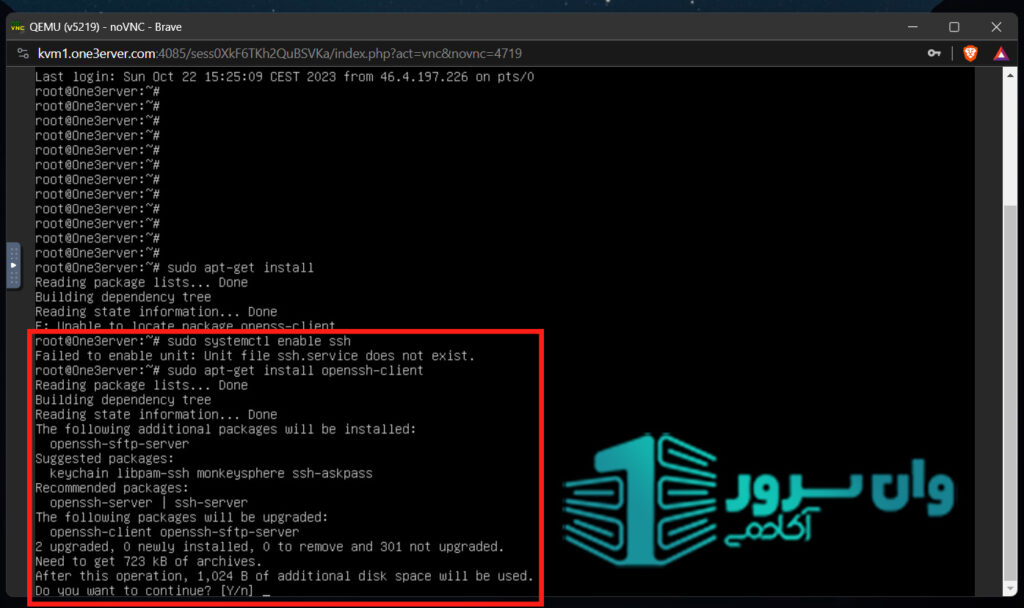
در این قسمت با فشردن کلید Y و تأیید نصب نهایی میشود:
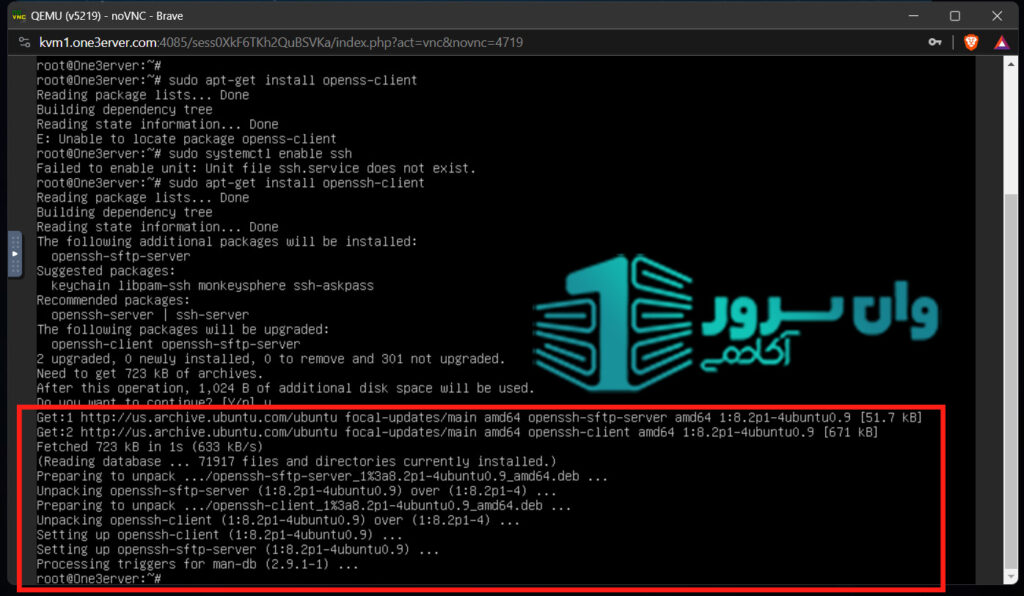
نصب با موفقیت انجام شد ،حالا شما برای این که پکیج نصب شده رو در حالت Enable قرار بدیم که بتونیم استفاده کنیم:
$ sudo systemctl enable sshنکته :پورت SSH به صورت پیشفرض بلاک هست و شما باید پورت رو آزاد کنید که برای اتصال مشکلی نداشته باشید:
$ sudo ufw allow sshنکته : پس از انجام آخرین تنظیمات برای یک سرویس و پکیج سرور خود را reboot کنید که پس از راه اندازی مجدد سیستم عامل ،پکیج های نصب شده با سیستم عامل سازگار شود.
تبریک میگم شما هم اکنون SSH را کانفیگ کردید و میتونید از طریق نرم افزار PuttY به آن ریموت بشید و مورد استفاده قرار بدید.
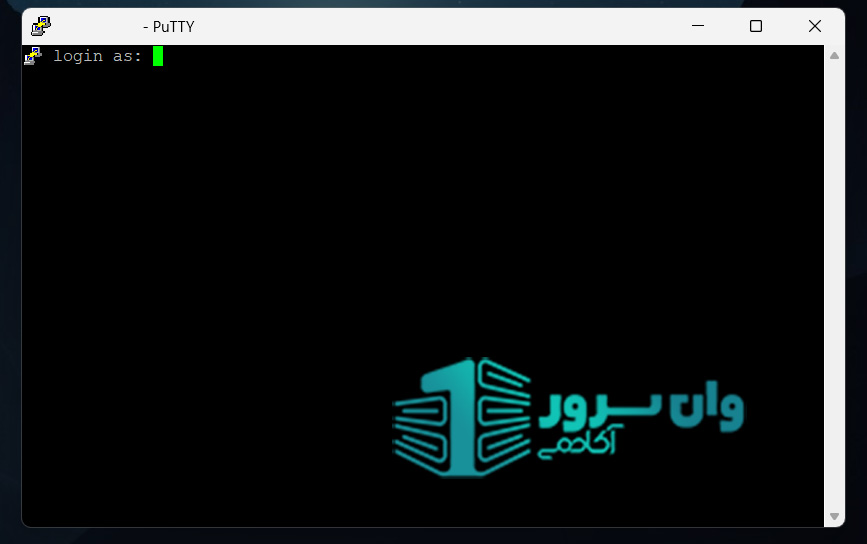
سوالات و نظرات خودتون رو داخل کامنت حتما از ما بپرسید.






















اولین نفر باشید که نظر ارسال میکنید